Содержание
- 1 Видео по теме статьи
- 2 Почему не работает Forkplayer
- 3 Можно ли обойтись без этого приложения?
- 4 Доступные способы установки программы с флешки
- 5 Основные преимущества
- 6 Преимущества и недостатки
- 7 Как установить плеер с помощью ДНС?
- 8 Распространенные неполадки и их устранение
- 9 Установка с внешнего носителя?
- 10 Чем отличается ForkPlayer 2.5 для Smart TV от предыдущих версий
- 11 Как легко и без затруднений удалить приложение?
- 12 Действия по оптимизации использования плеера
- 13 Ошибки при подключении forkplayer
- 14 Что такое forkplayer для смарт ТВ LG
- 15 Возможности Forkplayer для Samsung Smart TV
- 16 Как установить и настроить Форк Плеер на телевизор Самсунг
- 17 Ошибки и проблемы при работе ForkPlayer
ForkPlayer — это браузер с адаптированным под ваше устройство просмотром сайтов (список сайтов постоянно обновляется) и созданных вами XML, M3U (IPTV) плейлистов. Весь контент берется напрямую с интернет сайтов и после обработки и преобразования страницы в собственный формат отображается в приложении ForkPlayer по аналогии с Opera mini на J2ME телефонах.
В смарт тв веб-браузер как правило есть, только он зачастую очень урезан, не имеет флеш плеера и может вывалиться с ошибкой «не хватки памяти» при загрузке «тяжелых» сайтов. Качество и наличие аудио — видео материалов полностью зависит от сайта на котором они размещены и от вашего интернет канала на пути к нему. Легко управляется с помощью пульта как кнопочного так и пульта указки или мышью. Короче говоря он позволяет смотреть практически все новые фильмы, сериалы, передачи и смотреть IPTV.
Для запуска плеера потребуется изменить DNS сервера. Для этого заходим в сетевые настройки вашего ТВ и меняем адрес ДНС сервера.
Видео по теме статьи
Способ 1
ForkPlayer для SmartTV Samsung и LG -Новый и Самый легкий способ установки в 2021 году.Работает 100%
Способ 2
Рабочая DNS на 2021 год ForkPlayer для ТВ Samsung smart tv 2020 |ivi и Media Station X |
Способ рабочий после установки Media Station X. Как ее установить на видео ниже…
ForkPlayer для ТВ Samsung smart tv 2020 |2 способа установки на ivi и Media Station X |
Номера DNS для ForkPlayer
При установке ForkPlayer через смену DNS, во многом зависит от производителя телевизора Смарт ТВ.
DNS адреса для Samsung Смарт ТВ:
- 85.17.30.89
- 46.36.222.114
DNS адреса для LG Smart TV:
- 85.17.30.89
- 217.79.190.156
- 195.88.208.101
Устаревшие DNS (использовать нежелательно):
- 46.36.222.114
- 46.36.218.194
- 46.36.220.208
- 5.101.118.43
Другие адреса:
- 36.222.114.
- 36.218.194.
- 36.220.208.
- 101.118.43.
Подберите рабочий DNS. Как мы выяснили, основной причиной, объясняющей – почему рассматриваемый виджет стал плохо работать, является блокировка нелегального контента. Устранить такую проблему нельзя, ведь контент так и будет подвергаться чистке.
От адреса зависит какое приложение будет служить для запуска ForkPlayer.
Теперь переходим в раздел (Премиум) или (LG Store). Находим и запускаем Tvigle. В зависимости от введённого ДНС адреса запускающее приложение может быть: IVI, RU, Tvigle, Accu weather, Боевики и триллеры.
Если эти приложения отсутствуют, убедитесь что страна использования смарта в настройках указана Украина или Россия. Если при запуске выше указанных приложений ForkPlayer не запускается, проверьте с помощью компьютера не блокируется ли ДНС вашим роутером или провайдером.
Если вы увидите вместо старта приложения Tvigl экран загрузки плеера, то всё идёт хорошо.
Настроить стартовый экран и сам плеер можно в его настройках. Для входа в меню настроек нужно нажать на иконку с тремя полосками в самом верху экрана.
В настройках нам понадобятся два пункта:
- 1.Настройки стартового меню
- 2.Настройки приложения
В 1 пункте можно убрать не нужные иконки, а на 2 остановимся более подробно. Тут находится очень важный пункт, который по умолчанию выключен. Это пункт 5 – Сторонний контент. Его нужно включить. Все остальные настройки на ваше усмотрение.
Так выглядит список фильмов с сайта HDrezka.
Есть в ForkPlayer и умный поиск. Когда пишешь поисковый запрос то он показывает варианты. Для более точной настройки под ваш конкретно тв зайдите на сайт разработчика.
Почему не работает Forkplayer
В последнее время многие столкнулись с проблемами использования данного браузера. Форк плеер представляет собой специальный браузер, полностью адаптированный под телевизоры с технологией Smart TV. Он используется для просмотра сайтов, позволяет просматривать любые фильмы в онлайн, включая прямые эфиры, прослушивать музыку и пользоваться популярными ресурсами. К таким относится YouTube, Filmix, HDrezka, Moonwalk и т.д.
Весь контент качается напрямую с интернета, обрабатывается и преобразуется в определенный формат для просмотра на ТВ. Качество медиа зависит от сайта, где они размещены, а также от стабильного интернет соединения.
Основные причины, из-за которых не работает Forkplayer:
- Используемый плейлист заблокировали.
- Перестал функционировать IPTV.
- Указан неверный формат видеоплеера.
- Адрес DNS был заблокирован роутером или провайдером.
- Системные ошибки
Часто пользователи сталкиваются с черным экраном при попытке воспроизвести видео или фильм. Обычно, это происходит из-за нерабочего IPTV, которые часто подвергаются блокировкам. Перед открытием медиа контента проверьте статус плейлиста. Вероятно, он поврежден и необходимо выбрать другой.
Если перестал функционировать поиск, что делать? Исправить данную проблему не получится. Сегодня активно блокируется пиратский контент, к примеру, недавно был закрыт крупнейший ресурс – Moonwalk, который предоставлял нелегальные медиа практически для всех пиратских сайтов с фильмами.
Если Forkplayer перестал работать на телевизорах LG, Samsung или Philips, то попробуйте сменить адрес DNS. Вероятно провайдер заблокировал его и теперь требуется обновить данный параметр.
Источники текста: prosmarttv.ru и smarts-iptv.com
6 187 просмотровОтказ от ответственности: Автор или издатель не публиковали эту статью для вредоносных целей. Вся размещенная информация была взята из открытых источников и представлена исключительно в ознакомительных целях а также не несет призыва к действию. Создано лишь в образовательных и развлекательных целях. Вся информация направлена на то, чтобы уберечь читателей от противозаконных действий. Все причиненные возможные убытки посетитель берет на себя. Автор проделывает все действия лишь на собственном оборудовании и в собственной сети. Не повторяйте ничего из прочитанного в реальной жизни. | Так же, если вы являетесь правообладателем размещенного на страницах портала материала, просьба написать нам через контактную форму жалобу на удаление определенной страницы, а также ознакомиться с инструкцией для правообладателей материалов. Спасибо за понимание.
- Скрытые коммуникации и скрытые каналы связиСкрытый канал называется так, потому что он скрыт от механизмов…
- Вредоносный трафик: анализ сетевого взаимодействияВ рамках этой статьи вредоносным будем считать трафик, который генерируется…
- Как заработать на APK-каналах в TelegramЗаработок в интернете становится всё более популярным с каждым днём. Зарабатывать…
- Как в автоматическом режиме создать персональный пользовательский диск в WindowsПредставим задачу — необходимо организовать автоматическое создание персональных пользовательских дисков…
- Network tools: основные инструменты для пентеста во внутренней сетиКраткий дайджест главных инструментов, которые пригодятся при пентесте внутренней сети.…
- t14m4t: инструмент для проведения брут-форс аттакиДля работы t14m4t требуются THC-Hydra и Nmap Security Scanner! t14m4t…
- Взлом офлайн игр Steam или как создать свой репакВсем привет! Возможно вы задавались вопросами: как запустить Steam игры…
- Как восстановить удаленные файлы из внутренней памяти Android устройстваВнутреннюю память Android-смартфона больше нельзя подключать к компьютеру по протоколу…
- Какие аккаунты ни в коем случае нельзя бросать в интернетеПредставьте такую ситуацию: Вам понравился определенный ресурс, на котором Вы…
- Как мошенники принимают и отмывают долларыРиску финансового мошенничества подвержен примерно каждый четвертый владелец банковских карт.…
- Adult трафик из VK: как на этом зарабатыватьС площадок для взрослых можно получать множество трафика, но чтобы…
- Что такое XSS: базовые знания и вводная информацияЧто такое XSS-уязвимость? Стоит ли ее опасаться? Межсайтовый скриптинг (сокращенно…
- Схемы карманных воровСамая важная особенность нашего мозга, которую эксплуатируют воры, – то,…
- Атака Pass-the-Hash: взлом сетевого доступа Windows подмена пользователяПароли в Windows хранятся в виде хэшей и иногда могут…
- Мошенничество в магазинах. Манипуляция с ценамиКассовый узел — это «сердце» любого магазина, ведь именно здесь…
- Бесплатно получаем игры Steam и перепродаемЕсли вы хотя бы иногда играете в компьютерные игры, то…
- Реверс-инжиниринг Flutter-приложенияСтатья о реверс‑инжиниринге приложений, написанных с использованием фреймворка Flutter. Flutter —…
- FindMyDeviceЭто приложение все еще находится в стадии бета-тестирования. Если это приложение не…
- Bridge: как настроить режим моста в роутере huawei HG8245В этом материале рассмотрена настройка роутера в режиме репитера (повторителя или…
- Hackingtool: хакерский инструмент для хакеров в GitHubВ этом репозитории собраны почти все необходимые утилиты для различных…
Популярное приложение ForkPlayer, разработанное как многофункциональная программа для умных телевизоров, сегодня устанавливается чаще, чем онлайн-кинотеатры и порталы потокового видео. Установка ForkPlayer на LG Smart TV дает возможность смотреть множество телеканалов на этих телевизорах бесплатно. С помощью данного виджета можно просматривать видео, кинофильмы, клипы, слушать музыкальные новинки.
К телевизору можно подключать другие девайсы или воспользоваться домашней сетью. Все гаджеты также смогут транслировать видеоконтент в хорошем качестве. Такие функции могут выполнить и прочие программы. Однако с ForkPlayer не нужно переходить с одного приложения на другое. Этот виджет заменит собой сразу несколько софтов для комфортного просмотра контента. Рассмотрим методы установки его на устройства марки LG.
Можно ли обойтись без этого приложения?
Современные умные телевизоры предоставляют возможности, которые помогают получать и обрабатывать определенную информацию. Поэтому существует острая необходимость создания специальных приложений, которые бы облегчали процесс работы с smart tv. Среди огромного количества плееров именно Форк пользуется большим спросом среди покупателей во всем мире.
Это напрямую связано с тем, что этот проигрыватель позволяет без трудностей управлять перечнем телеканалов или смотреть видео с разных носителей, которые подключат к телевизору. Отличительной чертой, которая выделяет именно этот виджет среди, остальных является так же его возможность совмещать в себе положительные стороны нескольких программ.
Читайте также: Как включить и пользоваться Песочницей в Windows 10
Доступные способы установки программы с флешки
Возможна установка проги и другим способом – с помощью флешки. Единственный минус в ограниченном объеме контента. Доступным он станет только после установки на ПК, ноутбук или другой гаджет программы Remote ForkPlayer. Одновременно эта же функция должна быть включена и на телевизоре LG через настройки приложения Смарт ТВ. Разберем два метода установки флешки на RemoteFork.
Метод №1
- Произведите распаковку архива, размещенный на флешке.
- На гаджете LG осуществите вход в личный аккаунт.
- Флешку вставьте в разъем USB-порта на телевизоре.
- Когда она будет обнаружена гаджетом, задействуйте кнопку с домиком на пульте.
- Перелистывайте в правую сторону до ForkPlayer.
- Совершите запуск виджета.
- Чтобы заполучить полный доступ к файлам, задействуйте Remote ForkPlayer на ПК и RemoteFork на ТВ.
Метод №2
Этот вариант установки применим к девайсам, созданных с 2010 по 2013 годы, причем ставить Форку можно на LG и не только. В следующий раз мы расскажем, как подключить виджет на Самсунг и Панасоник. Если же у вас устройство LG соответствующего года выпуска, действовать нужно так:
- Распакуйте архив rar на флешке.
- Подсоедините флешку к телевизору.
- Зайдите в свою учетную запись.
- Внизу справа нажмите на строку «Мои приложения».
- Перейдите в раздел «Мои приложения USB».
- Произведите запуск виджета с флешки.
- Для полного доступа активируйте на ПК программу Remote ForkPlayer и вместе с ней функцию RemoteFork на TV.
Если после подключения флешки к USB-выходу гаджет не видит ее, значит она повреждена. Нужно отформатировать ее либо использовать новую.
Основные преимущества
Пользователи новейших телевизоров, на собственном опыте убедились в том, что без плеера работать в разы труднее и неудобнее. Причиной тому выступает необходимость все время отвлекаться и переходить от одной программы к другой, это значительно замедляет процесс, в то время как проигрыватель совмещает в себе сильные стороны нескольких приложений.
среди основных достоинств устройства, можно выделить:
- простую в пользовании навигационную панель, которая упрощена в несколько раз. С ее помощью можно без затруднений перейти в необходимый раздел, всего лишь нажав специальную кнопку.
- удобную систему загрузки данных, которая проявляется в виде полосы и показывает, сколько времени необходимо для окончания процесса.
- функциональную систему создания закладок, благодаря ней можно с легкостью сохранить всю необходимую информацию после окончания работы с виджетом.
- возможность изменять яркость, цвет и фон приложения в зависимости от личных предпочтений или потребностей.
Разработчики внимательно следят за развитием умных телевизоров и часто выпускают обновления для виджетов, создавая обновления, которые совершенствуют плеер, устраняют незначительные недочеты предыдущих версий.
Преимущества и недостатки
Подавляющее большинство пользователей Форк Плеера оставляют на тематических форумах исключительно положительные оценки и отзывы. Однако работа приложения не всегда обходится без проблем. Для удобства анализа позитивные и негативные стороны программы сведены в единую таблицу.
| Достоинства | Недоработки |
| Множество функций в одной программе. Владельцу СМАРТ-телевизора не нужно постоянно переключаться между приложениями, которые выполняют одну-две задачи. | Большое количество каналов IPTV, которые не воспроизводятся из-за блокировок со стороны поставщиков контента. |
| Удобная навигация. Интерфейс ТВ плеера простой и понятный, пиктограммы — яркие, а надписи — четкие и разборчивые. | Отсутствие программы в официальном магазине LG. Плеер можно загрузить с официального сайта или из сторонних источников. |
| Поддержка нового и старого оборудования. Приложение совместимо со СМАРТ-телеприемниками, на которых установлена ОС NetCast (модели, произведенные в 2010-2014 годах) или WebOS (модели после 2014 года). | Сложная процедура установки и настройки. Новичкам придется внимательно читать инструкции, в некоторых случаях (в зависимости от модели ТВ) затруднения могут возникнуть и у более опытных пользователей. |
| Несколько вариантов установки — по сети или с флэш-накопителя. | Необходимость перенастраивать софт при появлении проблем. |
| Наличие родительского контроля. Дети не смогут смотреть контент для взрослых. | |
| Управление с помощью классического ПДУ, пульта-указки или мыши. | |
| Подсказки для пользователя. С ними невозможно запутаться в пунктах меню. | |
| Расширенные возможности после внесения небольшой оплаты (donate) для поддержки проекта. Пользователь получает доступ к дополнительным кинозалам и каналам IPTV. |
На заметку! Подписки можно оформлять по желанию. Бесплатные каналы, онлайн-сервисы, возможность открывать файлы на подключенных устройствах — всего этого хватает значительной части пользователей в базовом варианте программы.
Как установить плеер с помощью ДНС?
На просторах интернета особенно популярным является вопрос о том, как установить forkplayer для lg смарт тв. Существует пару простых вариантов, одним из которых выступает смена DNS. Метод установки подбирается индивидуально для каждого устройства, основываясь на операционную систему телевизора и год его производства. Устройства, выпущенные не ранее 2011 года и работающие на WebOS, настраиваются достаточно просто, без особых затрат времени.
инструкция по установке:
- Для начала найдите стандартное системное меню.
- Нажмите на вкладку, подключающую смарт тв к сети.
- После подключения, нажмите на кнопку «Сервер ДНС»
- Введите адрес, который поможет запустить плеер и даст возможность попасть в магазин. Правильный адрес для lg может быть 85.17.30.89, либо в некоторых случаях подходит 217.79.190.156.
- После введения кода остается только скачать специальное приложение.
Процесс действительно не сложный, с помощью этой инструкции можно быстро выполнить операцию.
для телевизоров, работающих на системах от 2.0 до 4.5.
- Зайдите в меню настроек, и найдите сетевое подключение.
- Выберите из предоставленного списка способ подключения, который самый подходящий для вас.
- Если был выбран проводной, то на экране появиться запись, которая бы оповещала о том, что сеть подключилась.
- Выберите расширенные настройки и в выплывающем окне введите номер 46.36.222.114.
- Вскоре опция подключиться, и тогда желательно запустить плеер, нажав кнопку «Готово».
Распространенные неполадки и их устранение
Рассмотрим некоторые характерные приложению неисправности и действия, которые должен провести пользователь ForkPlayer для LG смарт ТВ в каждом случае.
Читайте также: Как удалить водяные знаки с изображения при помощи Android-смартфона и не только
Черный экран при попытке включить IPTV
Такое бывает из-за использования нерабочих плейлистов или их блокировок провайдерами. Чтобы это выяснить, понадобится выполнить последовательную проверку статуса всех плейлистов через настройки. Обнаруженные нерабочие списки следует заменить новыми, которые оперативно обновляются и распространяются через форумы и специализированные сайты.
Совет! Если плейлисты не отображаются, можно зайти в настройки и поменять тип плеера, а затем попробовать воспроизвести каналы снова.
Не работает часть IPTV
Причина данной неполадки заключается в частичном или полном блокировании плейлистов. Как и в описанном выше случае нужно заменить их актуальными.
Плеер не воспроизводит многие видео
Если не запускается большая часть видеоконтента, возможно на ресурсе, к которому обращается пользователь, применяются кодеки, не поддерживаемые конкретной моделью телевизора. Работоспособность ТВ можно проверить на популярных порталах (например, YouTube).
Есть и другая причина того, что ForkPlayer не воспроизводит многие видео, — указан неверный тип плеера. Для устранения проблемы потребуется настроить программу: выбрать HTML или Media.
На заметку! Многие проблемы исчезают после перезагрузки телевизора.
Смена MAC-адреса
У каждого СМАРТ-телеприемника этот параметр индивидуальный, поэтому при замене прибора понадобится отвязать ForkPlayer от прежнего устройства и ввести новые данные. Это можно сделать в «Личном кабинете» на сайте проекта.
Подведем итог. ФоркПлеер — удобное и универсальное ПО для просмотра фильмов, телеканалов, видеороликов, файлов с носителей. Тщательная настройка программы и своевременная замена плейлистов гарантирует стабильную работу, хотя не следует забывать, что качество контента зависит от его источника.
Установка с внешнего носителя?
Совершать установку программы можно так же и с внешнего носителя, стоит признать, что этот способ немного кропотливей предыдущего. Например, информация будет закрытой, и чтобы получить к ней доступ понадобиться загрузить на телефон или компьютер вспомогательный виджет, а после установки включить его в настройках смарт тв. Запускать загруженный файл необходимо с флешки,
чтобы установить плеер на устройство с WebOS, следуйте такому плану действий:
- Зайдите в личный аккаут и включите флешку.
- После этого нажмите кнопку с фигуркой дома ДУ, листайте до тех пор, пока в списке не найдется плеер.
- Затем надо открыть приложение, но перед этим стоит активировать на компьютере виджет Remote
- Описанный способ будет актуален для разных брендов телевизоров, по завершению установки можно начинать пользоваться плеером и самостоятельно оценивать ряд его преимуществ.
Чем отличается ForkPlayer 2.5 для Smart TV от предыдущих версий
Самая последняя версия приложения 2.5 вышла в 2014 году. С тех пор программа не обновлялась. Вероятно, скоро мы сможем оценить новую, обновленную систему ForkPlayer для Smart TV. Разработчики планируют внести улучшения в управляющие процессы, действия с файлами, установку проги через смену DNS. Работа и установка ForkPlayer на LG Smart TV, а также на гаджеты других марок будет проще и удобней.
До версии 2.5 владельцы телевизоров со Смарт ТВ использовали преимущественно вариант 2.0. Выпуск ForkPlayer 2.5 дал виджету новые возможности:
- Создаются вкладки, обеспечивающие сохранность информации даже при выходе из виджета. Они включаются в разделе «Настройки». Нужно перейти в рубрику «Начальная группа» и активировать функцию «Продолжать работу с того же места».
- Когда включается поиск данных, все перебираемые прогой варианты становятся видимыми. Пользователь может приостановить поиск, когда увидит необходимый файл. Это легко сделать посредством кнопки Return. Поиск стал удобней и не занимает много времени.
- Программа гибко перенастраивается по желанию пользователя. Выставляется уровень яркости, цветность, фон. Это позволяет сделать страницы программы и видеоконтент приятней для просмотра.
- Навигационная панель стала удобнее. Можно, зажав кнопку, возвращаться к предыдущему разделу.
- Ход загрузки отображается в виде зеленой полосы. Она заполняется по мере прохождения процесса загрузки. Нетрудно увидеть, сколько будет еще загружаться.
Как легко и без затруднений удалить приложение?
Неоспоримым фактом является то, что это приложение занимает минимальное количество памяти телевизора, но в экстренных ситуациях его иногда приходиться удалить. О том, как же быстро удалить виджет пользователь задумывается только, когда все приложения уже больше не могут помещаться на одной странице. Тогда удаление – это единственный выход, ведь оно поможет ускорить доступ к программам, которые остались.
Провести удаление можно одним из двух способов:
- Найдите меню всех приложений и щелкните на то, которое желаете удалить, начните перетаскивать его в угол. После этого действия появиться значок, который будет гласить «Перетащите для удаления сюда».
- Зайдите на страницу приложений и нажмите на кнопку изменений. Ее можно без труда найти, если внимательно всмотреться в верхний правый угол экрана. После этого щелкните на виджет, от которого нужно избавиться и далее из предоставленного списка действий используйте команду «Удалить».
Если следовать одному из способов, можно без затруднений удалить виджет, при этой операции от исполнителя требуется исключительно внимательность, чтобы не избавиться случайно от нужного приложения.
Читайте также: Wise Care 365 Pro 5.6.3.559 (2021) PC | RePack & Portable by elchupacabra скачать торрент бесплатно
Действия по оптимизации использования плеера
Установив программу, следует выполнить ее настройку под нужды пользователя, а затем периодически обновлять, чтобы избежать зависания, торможения и других проявлений некорректной работы приложения, возникающих при воспроизведении мультимедийного контента. При потере актуальности программы ее можно удалить.
Настройка и обновление плеера
После установки нужно запустить ForkPlayer, нажать на ПДУ кнопку красного цвета, зайти в «Настройки приложения» и указать:
- язык интерфейса;
- часовой пояс;
- разрешение видео;
- ПО для проигрывания роликов;
- возможность использования стороннего контента;
- действие при клике по клавише «Return» и другие параметры.
Затем следует зайти в «Настройки стартового меню» и включить/выключить доступные сервисы кнопкой «ОК» на пульте.
Чтобы обновить ФоркПлеер, установленный через среду разработки или с флэшки, нужно скачать новую версию ПО и повторить все описанные ранее действия. При смене DNS софт обновляется без участия пользователя.
Удаление плеера
Если приложение нужно деинсталлировать, можно воспользоваться одним из следующих описаний.
- Найти в меню ярлык программы, щелкнуть по нему курсором, начать перемещать иконку в угол, дождаться появления надписи «Перетащите для удаления сюда» и кинуть в обозначенную область.
- На странице установленных приложений нажать кнопку «Изменить» в правом верхнем углу экрана. Затем выделить нужный виджет и в открывшемся списке выбрать пункт «Удалить».
Ошибки при подключении forkplayer
Большинство пользователей при самостоятельном подключении плеера преследует проблема ухудшения качества интернет связи. Если такая закономерность наблюдается с интернетом, который поступает через роутер, то решать проблему нужно непосредственно ремонтируя сам роутер. Для начала важно проследить за тем, не блокирует ли провайдер запрос при вводе адреса.
Если проблема не в этом, то рекомендуется еще раз проверить корректность введенного адреса, а потом еще раз обновить связь с ДНС сервером. После этих действий стоит перезагрузить телевизор и еще раз попробовать подключиться к серверу, если ошибка не пропала, то рекомендуется обратиться к мастеру.
Что такое forkplayer для смарт ТВ LG
Форкплеер – это расширитель встроенного функционала приставки, он преумножает возможности устройств LG.
У стандартных технологий Смарт ТВ нет возможности смотреть “мыльные оперы”, видеоклипы или, к примеру, прослушивать на других устройствах онлайн новые треки.
ForkPlayer браузер для LG обеспечивает такую возможность. Нужно загрузить приложение на ТВ и соединить с домашним wi-fi. Включив утилиту, пользователь может серфить по веб-страницам, загружать каналы, видеоролики и телеканалы.
Рекомендуется тщательно контролировать работу с форкплеером, поскольку при настройке неверных параметров можно вывести из строя телевизор.
Возможности
Скачав приложение на TV, открывается доступ к следующим функциям:
- установке контрольного режима (для родителей);
- поиску контента в интернете с последующим просмотром;
- созданию новых музыкальных плейлистов;
- скрытым страничкам Вконтакте;
- просмотр подробной инструкции к браузеру.
ФоркПлеер бесплатен.
Стандартный набор программ к современному телевизору уже включает в себя Смарт Плеер для Самсунг Смарт ТВ. Но из-за сложностей с трансляцией с Ютуба моделей после 2012 года приходится смотреть видео через браузер. Это неудобно и трансляции часто прерываются рекламой. В этой статье рассмотрены способы установки, настройки и тонкости работы с Форк плеером, который расширяет стандартные возможности для просмотра видеоконтента.
Содержание
Возможности Forkplayer для Samsung Smart TV
Способы установки Форк плеера рассмотрены на основе модели Самсунг 5 серии. Но для остальных моделей — предыдущих и последующих, например, 6 или 7 серии, он тоже подходит с небольшими вариациями.
Система Смарт ТВ устанавливается для того, чтобы смотреть фильмы на телевизоре, как на любимом компьютере. Изначально люди считают, что фильмы можно включать через браузер.
Но иногда с ним возникают сложности:
- это не совсем удобно;
- страничка разворачивается не на весь экран;
- фильм часто выключается и приходится обновлять страницу;
- просит установить флэш плеер, который на телевизор установить невозможно;
- в большинстве случаев телеканалы платные и посмотреть без ежемесячного вложения средств ничего не удастся.
А данный виджет позволяет просматривать большинство новых фильмов в отличном качестве бесплатно.
Как установить и настроить Форк Плеер на телевизор Самсунг
Достаточно просто настраивать приложение прямо с пульта телевизора. На пульте Самсунг имеется большая красная кнопка с изображением буквы «А».
После нажатия на экране высвечивается окошко меню под названием «Вход». Это меню вхождения в учетные записи Smart TV и Samsung. Она сразу предлагает объединить имеющиеся учетные записи. Для этого необходимо войти в Smart TV с созданием аккаунта или заходом в уже имеющийся.
Для авторизации в пустое поле «Уч. зап. Самсунг» вводим «develop». Пароль сразу писать не надо. Он проставится автоматически. Проследите за наличием галочек напротив полей «Запомнить пароль» и «Автоматический вход» — они должны быть проставлены. После этих операций нажимаем кнопку «Вход».
Переходим опять к пульту от телевизора. Обратим внимание на кнопочку «TOOLS». После нажатия в нижнем правом углу экрана появляется выпадающее окно. Кнопками пульта вверх-вниз сгоняем курсор на клавишу «Настройки».
После этого в средине экрана — следующее выпадающее окно. Переходим курсором на кнопку меню «Разработка».
Следующее меню — «Условие соглашения». Можно прочитать его до конца и понять, что ответственность за ваши действия несете только вы, а компания SAMSUNG отказывается от любой ответственности за возмещение убытков и повреждений, связанные с установкой программы, а вы обязуетесь использовать оборудование Смарт ТВ в полном соответствии с инструкцией. А можно не читать, а лишь поставить галочку напротив меню «Принимаю» и нажать кнопку меню «ОК».
После нажатия клавиши выпадает следующее меню «Разработка». На нем выбираем «Настройки IP-адреса». В очередном окне вводим IP-адрес для синхронизации со Smart Hub: 46.36. 222.114.
Все предельно просто и адрес абсолютно одинаковый. После подтверждения переходим в «Синхронизацию приложения пользователя». Процесс синхронизации занимает некоторое время с отображением работы на экране.
После синхронизации нужно закрыть программу Смарт ТВ и запустить заново для обновления. Снизу на экране появятся 4 новых виджета приложений.
Щелкнув один из виджетов, попадаем на список сайтов со стартовыми значками сайтов, с которых получится смотреть фильмы бесплатно. Отсюда переходим на понравившийся сайт и выбираем бесплатно видео — фильмы, мультики или сериалы.
Через настройки
При покупке телевизора должны быть настроены программы просмотра фильмов по умолчанию, например IVI. Возможность запуска приложения Forkplayer для Samsung Smart TV через настройки также имеется. Чтобы установить Форк Плеер на Самсунг Смарт ТВ, нужно зайти в сетевые настройки телевизора и нажать кнопку «Состояние сети». Нам показывается отличное соединение с интернетом.
Заходим в пункт «Настройки IP». Нажимаем клавишу «Настр. DNS» и меняем параметр автоматического подключения на настройку вручную.
Заходим в «Сервер DNS». Вводим значения с помощью пульта и экранной строки с символами: 195.88.208.101. Нажимаем «Готово», «Ok» и ждем подтверждения получения соединения с сервером.
Если после этой цепи операций видео не пойдет, значит роутер прошит под провайдера. И это означает, что подменой адреса DNS не обойтись и смотреть фильмы через ForkPlayer не получится.
В этом случае поможет переустановка роутера или программы, как отдельного приложения. Это можно сделать с помощью переноса ее с флеш-памяти.
Если операция успешно завершилась, открываем приложение IVI. При удачной настройке запускается приложение Форкплеер с большой буквой «F» на синем экране. По умолчанию в окне программы будет немного ссылок.
Настроить все ссылки можно таким образом:
- нажимаем клавишу «А» на пульте;
- заходим в «Настройки», затем — в «Настройки приложения»;
- подключаем параметр «Сторонний контент» переставлением регулировки на «Вкл»;
- нажимаем «Ок» и «Продолжить».
Качество видео по умолчанию — 720. Можно поменять на 1080. Возвращаемся в стартовое меню — вроде бы ничего не поменялось. Нажимаем заново букву «А» на пульте, заходим в «Настройки», «Настройки стартового меню». Нажимаем «Добавить все ссылки».
Возвратившись назад, видим увеличившееся количество ссылок на сайты. Провалившись в одну из них, попадаем в каталог с фильмами, мультфильмами и остальным контентом.
С флешки
Есть способ установки программы как отдельного приложения. Если в версии телевизора есть буква J, тогда этот способ для вас:
- форматируем свежую флешку в компьютере и даем ей имя userwidget;
- создаем папку с таким же именем;
- переносим скачанный файл в папку;
- подключаем флеш-карту к телевизору и запускаем приложение пультом.
Через некоторое время приложение установится на ваш телевизор.
Ошибки и проблемы при работе ForkPlayer
Не все получается гладко при настройке программы. Рассмотрим типичные ошибки работы приложения, сложности установки и методы их исправления:
- Выходит 2 виджета вместо 4. На некоторых версиях телеприемников это случается.
- Пароль не появляется после введения логина «develop». Тогда стоит ввести его вручную: 123456.
- При регистрации пишет, что такой пользователь уже создан. Логин «develop» вводится сразу в поле вместе с паролем. Регистрироваться заново не нужно.
- Если долго происходит синхронизация, рекомендуется перезагрузить приложение.
- На Самсунгах UE32J5500 и иных серии J программу устанавливают с флешки. Через предустановленные приложения не настраивается.
- Не просматривается IP TV. Для просмотра телеканалов оформите подписку у автора плеера. Она платная.
- Пароль сам не вводится на модели UE40D6100SW. Поэтому рекомендуется установка через SMART HUB. Надо авторизоваться под таким же логином с пустым паролем. Либо ввести пароль 111111; вместо кнопки «TOOLS» на пульте нажимаем «D» и дальше — по инструкции; в «Настройке IP-адреса» вводим 46.36.222.114 или 85.17.30.89; далее — «Синхронизация приложений пользователя»; перезагрузка Смарт ТВ.
- Невозможно подключиться к серверу. При такой ошибке необходимо обновить ПО телевизора.
Обновить проигрыватель можно двумя способами: автоматическим обновлением через настройки или перенеся на флешке новую версию. Старые модели телевизоров не поддерживают автообновление. Поэтому лучшим способом установки ТВ плеера на Смарт ТВ Самсунг остается перенесение на флешке.
Используемые источники:
- https://rucore.net/kak-ustanovit-forkplayer-na-svoj-televizor/
- https://xn—-9sbaf2a7aearjl2a.xn--p1ai/programmy-i-igry/forkpleer-na-tv-lg.html
- https://tehnovedia.ru/smart-tv/forkplayer-dlya-samsung-smart-tv/

 Где скачать и как добавить плейлисты IPTV для Forkplayer, настройка
Где скачать и как добавить плейлисты IPTV для Forkplayer, настройка Как установить ForkPlayer для Samsung Smart TV
Как установить ForkPlayer для Samsung Smart TV
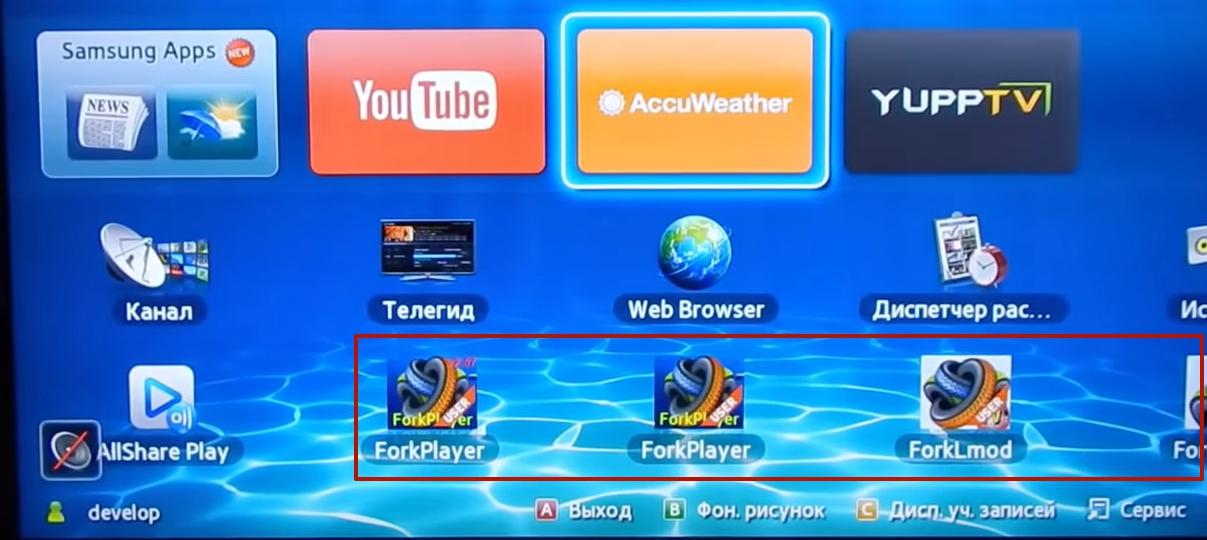
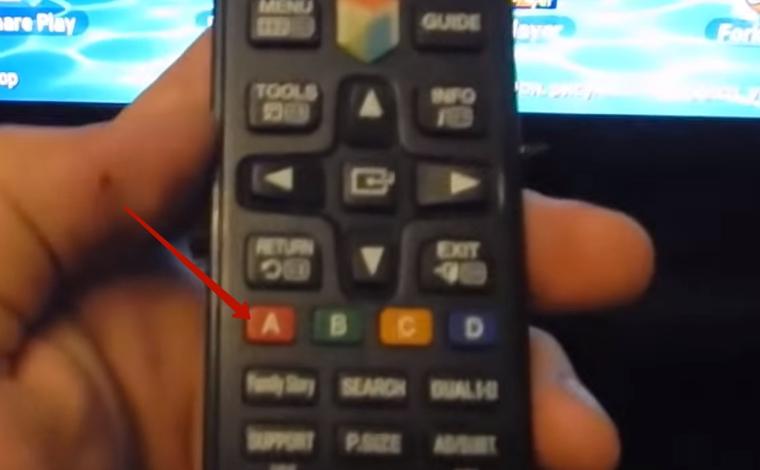

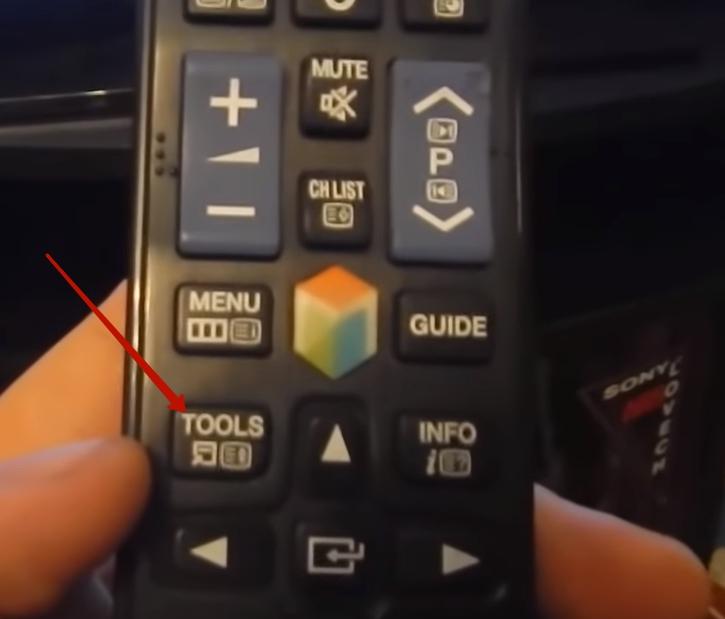
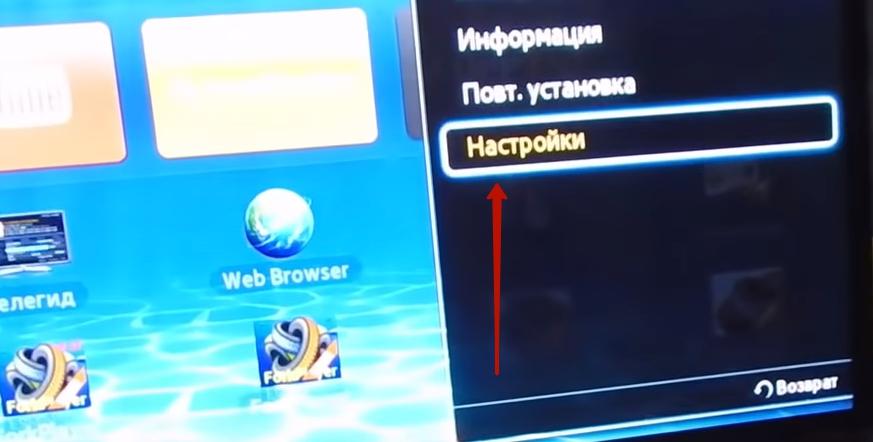




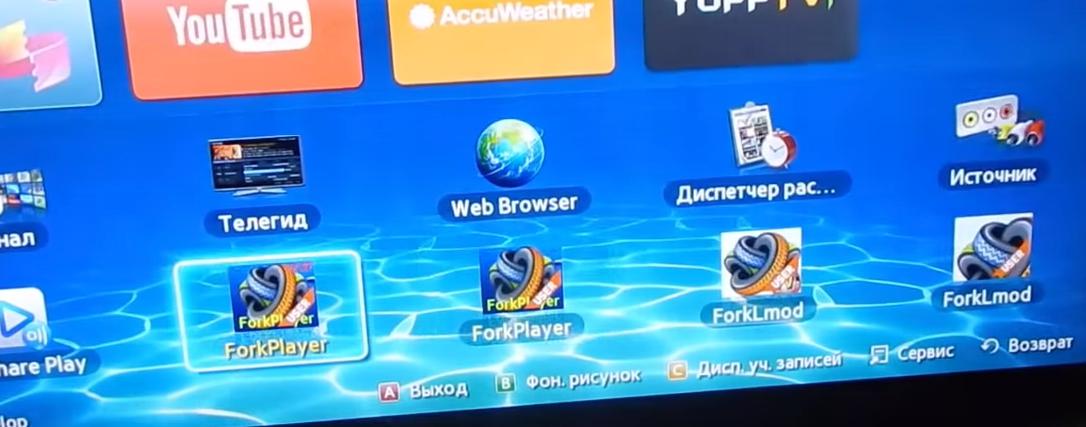
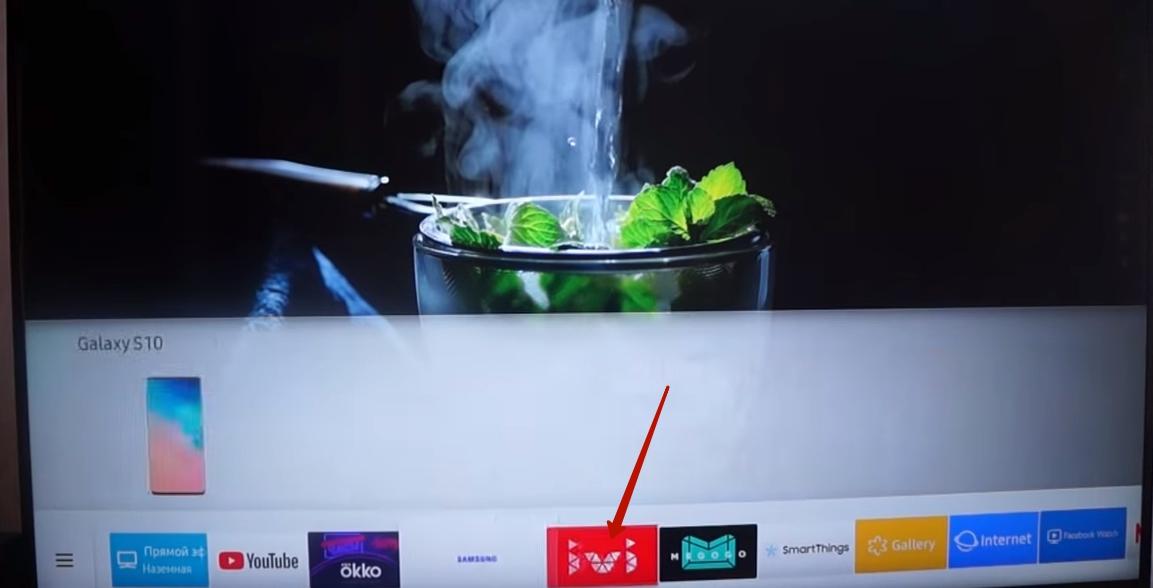
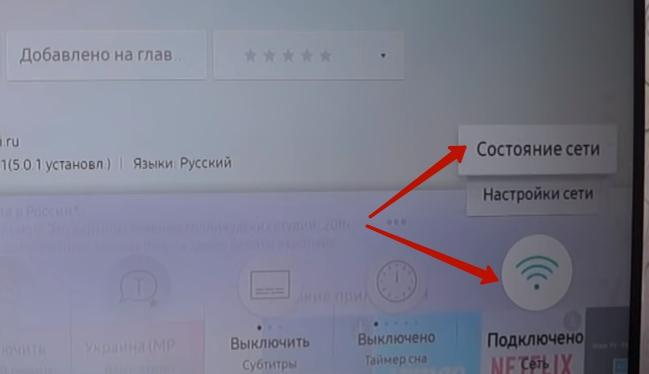
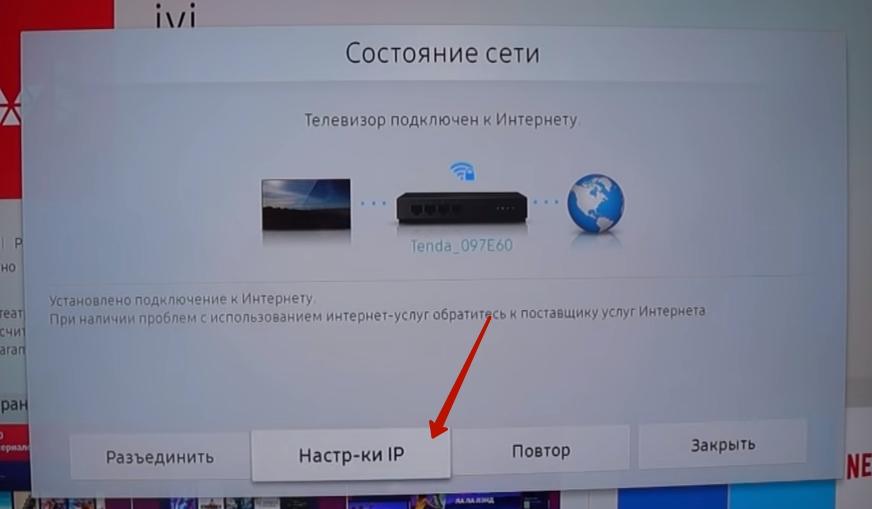
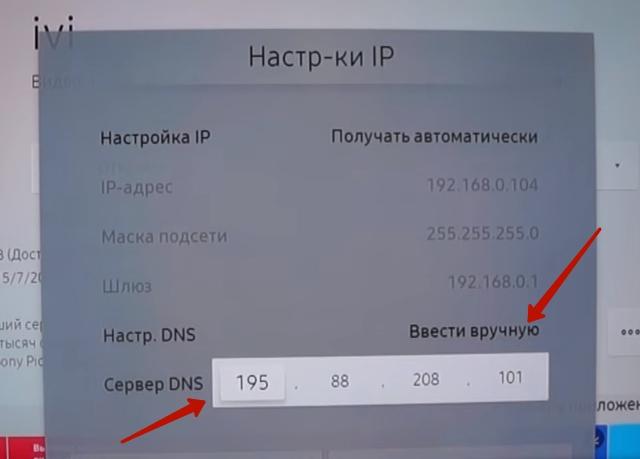
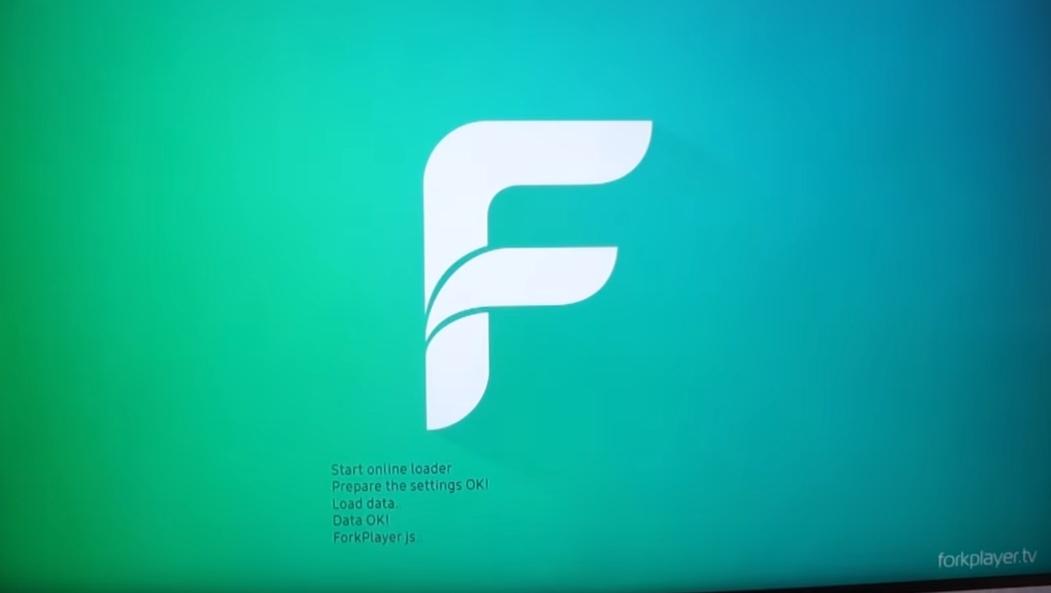
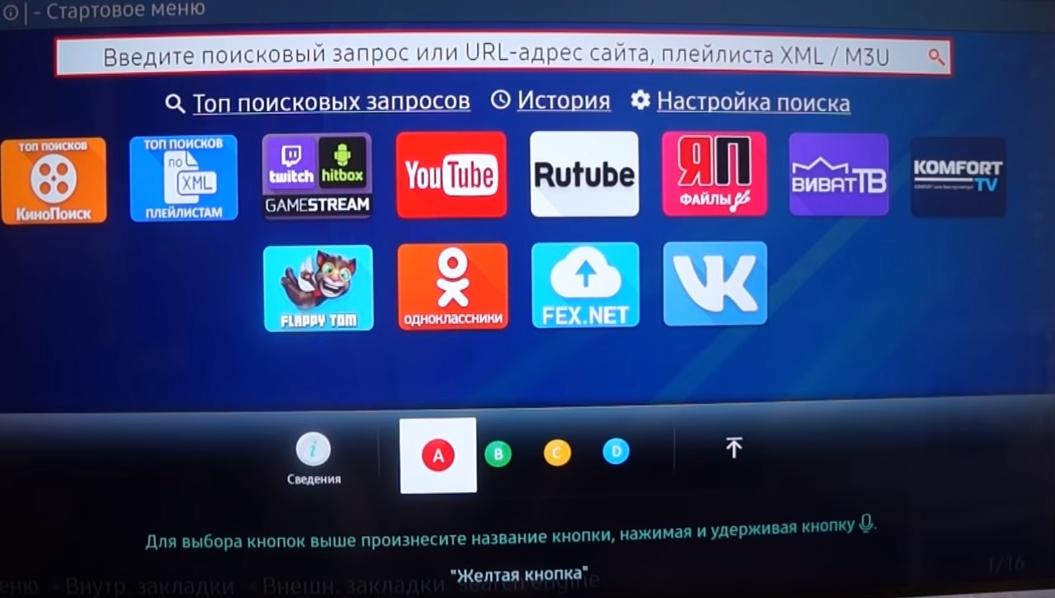
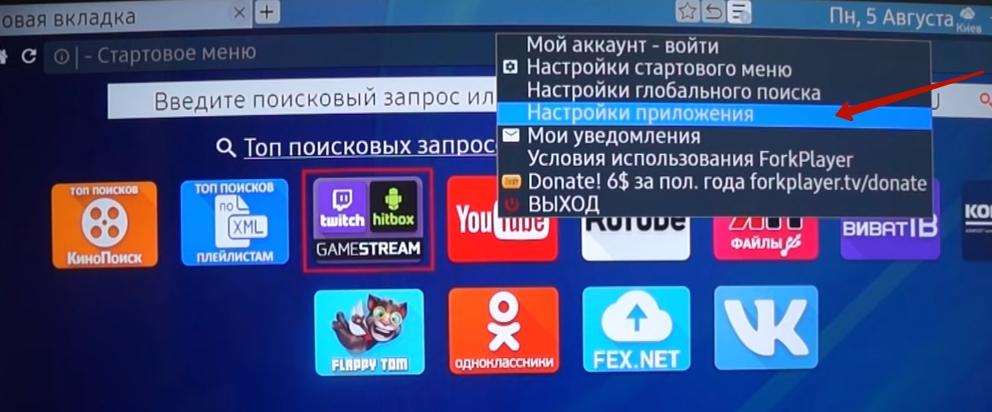
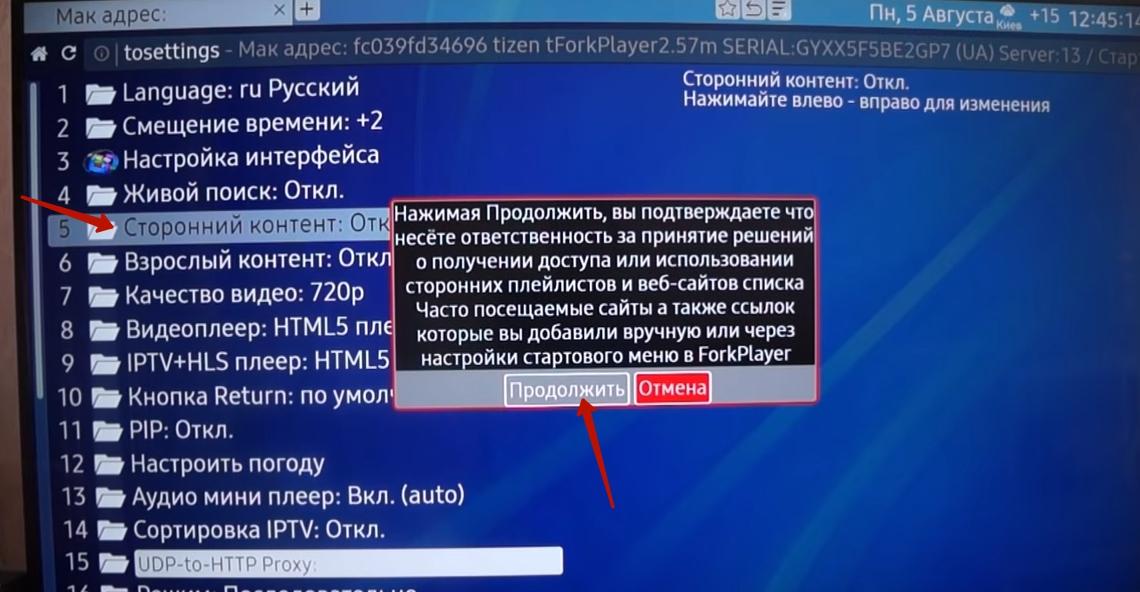
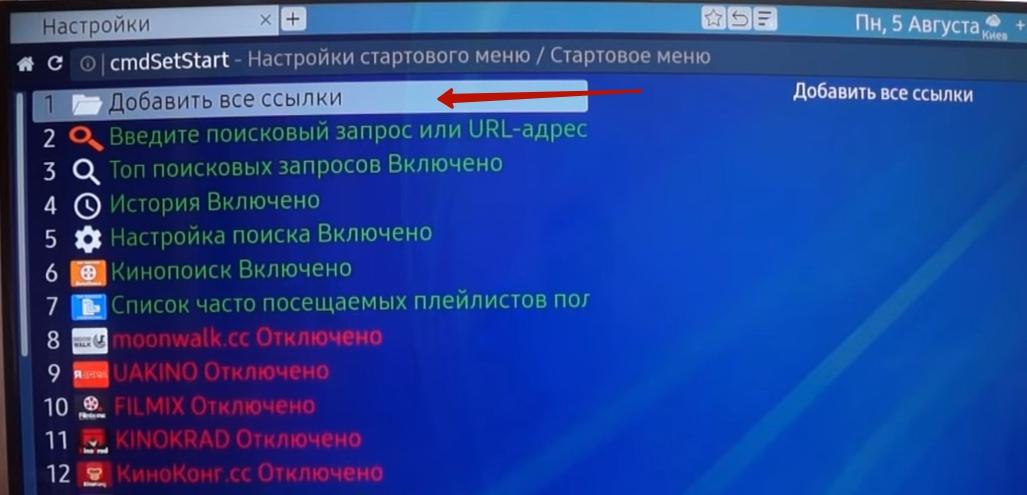
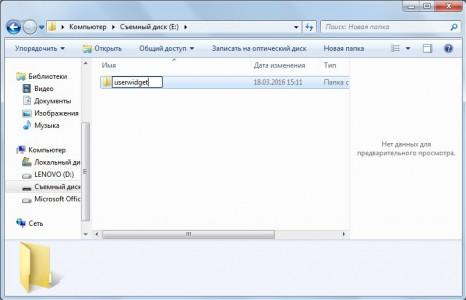
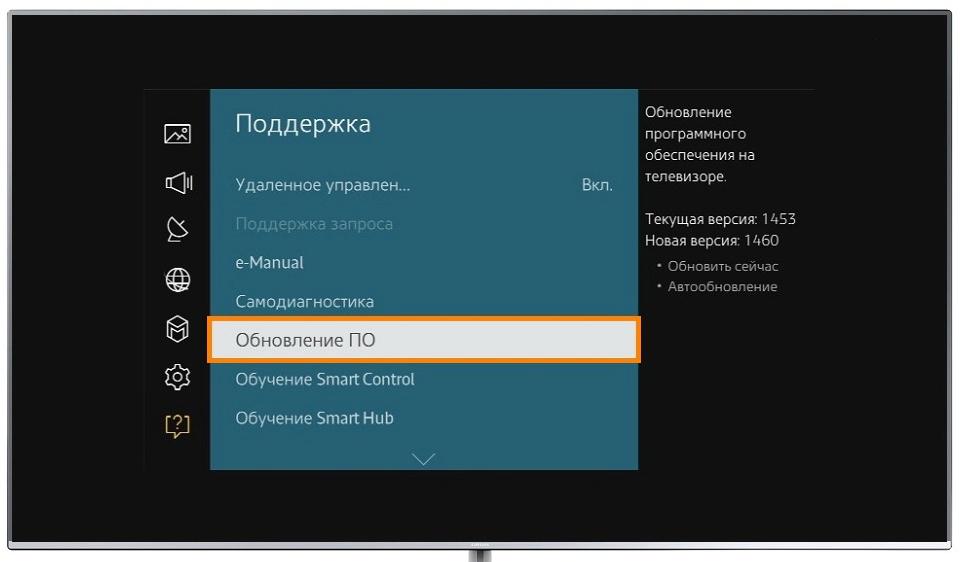

![Как установить ForkPlayer для смарт ТВ — пошаговая инструкция + [Преимущества и недостатки]](https://besporovod.ru/wp-content/cache/thumb/9e/6c0aa2b6888679e_320x200.jpg)
 Как смотреть фильмы на Смарт ТВ абсолютно бесплатно — Лучшие советы
Как смотреть фильмы на Смарт ТВ абсолютно бесплатно — Лучшие советы Как установить и настроить Forkplayer для Sony Bravia Smart TV: DNS 2021 года
Как установить и настроить Forkplayer для Sony Bravia Smart TV: DNS 2021 года Forkplayer для LG Смарт ТВ: как установить, настроить, свежие DNS 2021
Forkplayer для LG Смарт ТВ: как установить, настроить, свежие DNS 2021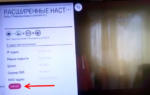 Актуальность Adobe Flash Player в телевизоре LG и что делать если не работает
Актуальность Adobe Flash Player в телевизоре LG и что делать если не работает